A-rival Teasi - Bikemap Bedienungsanleitung
A-rival
Navigation
Teasi - Bikemap
Lesen Sie kostenlos die 📖 deutsche Bedienungsanleitung für A-rival Teasi - Bikemap (7 Seiten) in der Kategorie Navigation. Dieser Bedienungsanleitung war für 31 Personen hilfreich und wurde von 2 Benutzern mit durchschnittlich 4.5 Sternen bewertet
Seite 1/7

Kurzanleitung für bikemap.net
Was ist Bikemap & Co?
Die vermutlich größte Radroutensammlung der Welt bendet sich auf Bikemap. Und Du kannst Dir
jede einzelne ansehen und Dich für die nächste Fahrt inspirieren lassen oder gleich die Strecke auf
Dein GPS-Gerät laden. Natürlich kannst Du auch Deine eigenen Routen anlegen und mit anderen
Usern teilen. Das gleiche funkoniert auch auf Wandermap, Inlinemap und Mopedmap.
Wie funkoniert Bikemap?
Hier eine Übersicht der Funkonen von Bikemap:
(1) Wenn Du Dich registrierst, stehen Dir Deine persönliche Routensammlung und ein Trainingstage-
buch zur Verfügung. Zudem kannst Du mit anderen Nutzern in Kontakt treten.
(2) Hier kannst Du Bikemap in Deiner Sprache anzeigen lassen
(3) Du kannst Routen suchen oder (4) eigene einzeichnen.
(5) Je nach Zoomstufe werden Routen innerhalb eines besmmten Umkreises in blauen Kreisen zu-
sammengefasst. Je näher Du heranzoomst, desto detaillierter werden die Routen gezeigt.
(6) Trage hier einen beliebigen Ort ein, und Du bekommst sofort eine Übersicht aller Routen von dort.
(7) Hiermit kannst Du näher heran oder weg zoomen. Alternav geht das auch mit dem Scrollrad
Deiner Maus.
(8) Du kannst Dir noch weitere Inhalte anzeigen lassen, z.B. Fotos, Videos oder das Weer.
(9) Du kannst Dir verschiedene Karten-Ansichten anzeigen lassen, z.B. die Satellitenansicht oder die
Openstreetmap.
Übersicht
1) Einführung, wie bikemap funkoniert............................................................................................1
2) Eine Route nden und auf ein GPS-Gerät exporeren...................................................................2
3) Eine neue Route anlegen................................................................................................................4
4) Eine neue Route vom GPS-Gerät imporeren................................................................................7
1
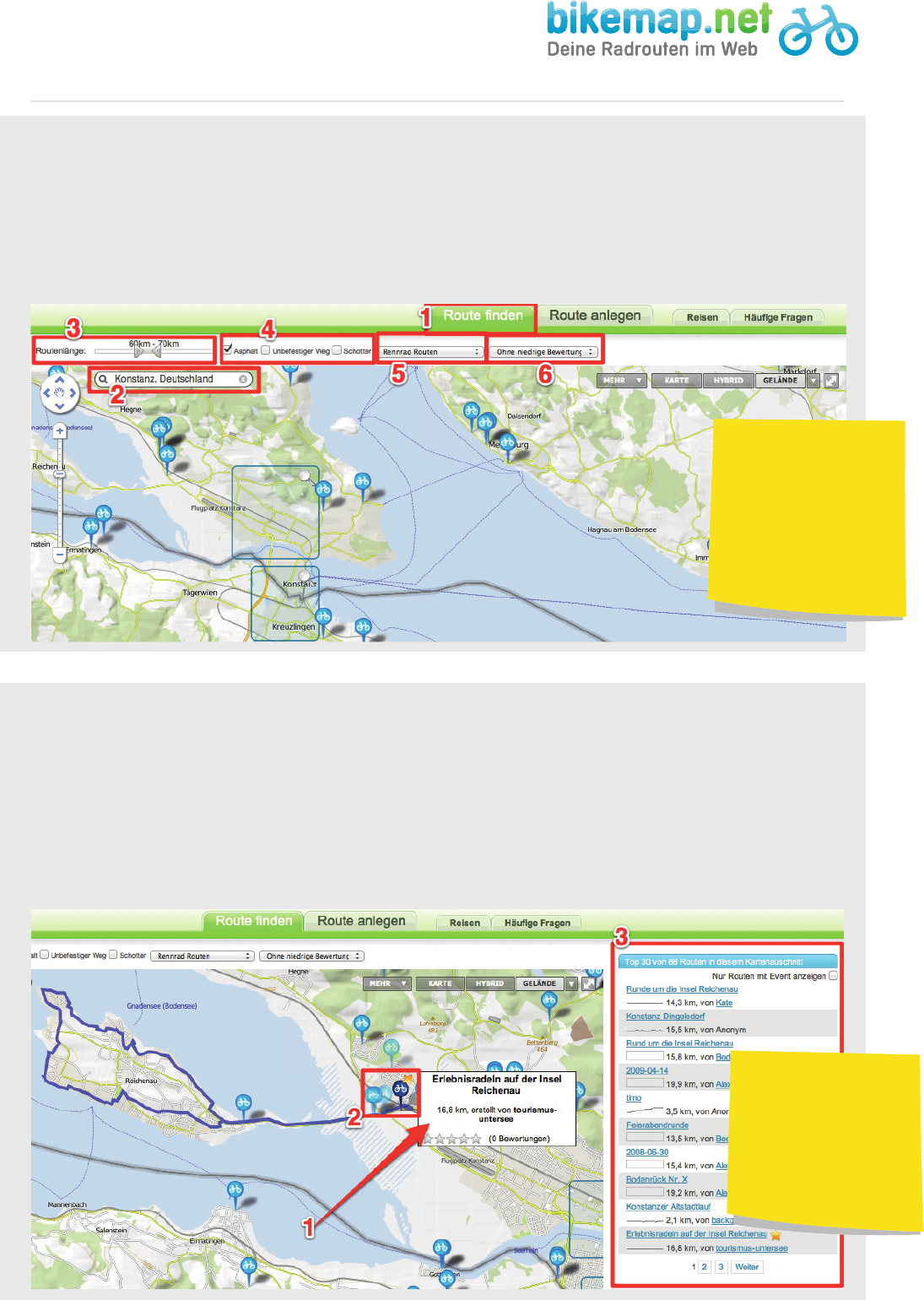
Kurzanleitung für bikemap.net
Wie fi nde ich eine Route in meiner Nähe?
(1) Du klickst auf den großen Reiter „Route nden“ und siehst nun oben links im dem Kartenaus-
schni ein Suchfeld. (2) Hier trägst Du den Ort ein, in dessen Umgebung die Routen angezeigt wer-
den sollen. Zudem kannst Du die Suchergebnisse durch einen Filter einschränken.
Du kannst nach Routenlänge (3), Straßenbelag (4), der Art der Route (5) und nach Bewertung durch
andere User (6) ltern.
Wie wähle ich eine Route aus?
Wenn Du mit der Maus auf ein Fahrrad-Symbol zeigst, ö net sich ein kleines Fenster mit der Rou-
tenbeschreibung (1) und die Route wird blau sichtbar. Das Sternchen (2) bedeutet übrigens, dass es
sich um eine „Premium-Route“ handelt. Diese Routen wurden vom Bikemap-Team als besonders
gut bewertet und stammen häu g von Tourismus-Verbänden, Reiseveranstalter oder Organisatoren
von Fahrradrennen.
Das Fenster rechts (3) zeigt Dir weitere Routen in der Nähe an.
Sobald Du mit der Maus auf eine Route klickst, ö net sich diese.
Route nden und expor eren
Tipp:
Über das Scrollrad Dei-
ner Maus kannst Du hin-
ein- bzw. herauszoomen.
Oder einfach das Tool
ganz links in dem Kar-
tenausschni mit dem
Mauszeiger bedienen.
Tipp:
Als registrierter User
hast Du die Möglichkeit
Deine Lieblingsrouten in
Deine Routensammlung
zu übernehmen.
2

Kurzanleitung für bikemap.net
Welche Möglichkeiten bietet mir die Route?
(1)Rechts ndest Du den Titel und eine Beschreibung, sowie ggf. Kommentare zu der Route. Über die
Symbole darunter stehen Dir verschiedene Möglichkeiten zur Auswahl (2): Du kannst die Route für
Dein GSP-Gerät exporeren, sie drucken, Trainingstagebuch führen und ein Event (z.B. Radrennen)
anlegen. Du kannst die Route auch mit Deinen Freunden auf Facebook teilen (3). Die Details (4) ge-
ben Dir weitere Informaonen zur Route. Oben links im Bild hast Du noch die Möglichkeit die Route
als Lieblingsroute, als Ziel oder als „gefahren“ zu markieren.
Wie funkoniert der GPS-Export
Mit einem Mausklick auf das Symbol „GPS-Export“ (1) önet sich ein kleines Fenster (2). Du wirst nun
gefragt, ob Du eine KML (3) oder GPX (4) Datei speichern möchtest. Bie siehe dazu in der Anleitung
Deines GPS-Gerätes nach und wähle das entsprechende Format aus. Anschließend startet der Down-
load der GPS-Datei. Die weiteren Schrie hängen ebenfalls von Deinem Gerät ab. Bie siehe in der
Anleitung nach, wie es nun weitergeht.
Route nden und exporeren
3
Produktspezifikationen
| Marke: | A-rival |
| Kategorie: | Navigation |
| Modell: | Teasi - Bikemap |
Brauchst du Hilfe?
Wenn Sie Hilfe mit A-rival Teasi - Bikemap benötigen, stellen Sie unten eine Frage und andere Benutzer werden Ihnen antworten
Bedienungsanleitung Navigation A-rival

14 Juli 2024

4 Juli 2024

3 Juli 2024

3 Juli 2024

3 Juli 2024

3 Juli 2024

3 Juli 2024

3 Juli 2024

2 Juli 2024
Bedienungsanleitung Navigation
- Navigation Medion
- Navigation Sony
- Navigation Panasonic
- Navigation MarQuant
- Navigation Grundig
- Navigation Kenwood
- Navigation Pioneer
- Navigation JVC
- Navigation Skoda
- Navigation Garmin
- Navigation Mio
- Navigation Simrad
- Navigation Globaltronics
- Navigation Targa
- Navigation Audi
- Navigation Binatone
- Navigation Hagenuk
- Navigation Ford
- Navigation Volkswagen
- Navigation Volvo
- Navigation Toyota
- Navigation Kia
- Navigation Opel
- Navigation Airis
- Navigation Packard Bell
- Navigation XZENT
- Navigation Clarion
- Navigation Bluetech
- Navigation Fujitsu-Siemens
- Navigation Audiovox
- Navigation Becker
- Navigation CarTrek
- Navigation Falk
- Navigation InVion
- Navigation Magellan
- Navigation NAVIGON
- Navigation Navitel
- Navigation Navman
- Navigation TomTom
- Navigation ViaMichelin
- Navigation WayteQ
- Navigation Zenec
- Navigation Tacx
- Navigation Quintezz
- Navigation Macrom
- Navigation Suzuki
- Navigation Seat
- Navigation Mr Handsfree
- Navigation Autovision
- Navigation Prestigio
- Navigation Mazda
- Navigation Fiat
- Navigation Danew
- Navigation Eagle
- Navigation Eclipse
- Navigation GoRider
- Navigation Holux
- Navigation Igo
- Navigation Igo 8
- Navigation Keomo
- Navigation LX NAV
- Navigation Mappy
- Navigation Nav N Go
- Navigation Navteq
- Navigation PENTAGRAM
- Navigation Raymarine
- Navigation Raystar
- Navigation Roadnavigator
- Navigation RoHS
- Navigation Route 66
- Navigation Seecode
- Navigation Snooper
- Navigation Sygic
- Navigation TakeMS
- Navigation VDO Dayton
- Navigation VW
- Navigation Apelco
- Navigation Bullit
Neueste Bedienungsanleitung für -Kategorien-

5 Oktober 2024

5 Oktober 2024

5 Oktober 2024

5 Oktober 2024

5 Oktober 2024

5 Oktober 2024

5 Oktober 2024

5 Oktober 2024

5 Oktober 2024

23 September 2024